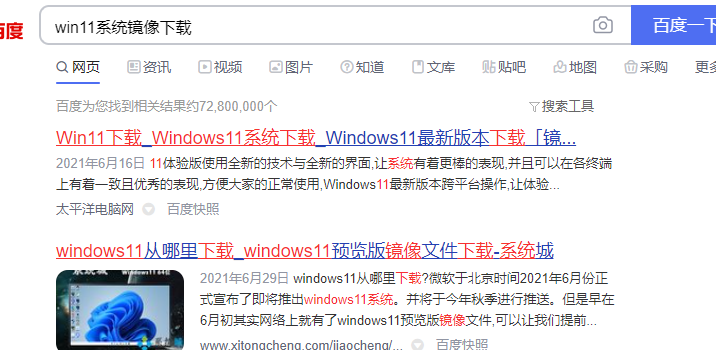有些小伙伴在自己的win11下载了很多自己平常工作时比较经常用到的软件,但是安装之后找不到具体的应用位置,想了解win11下载的软件怎么移到桌面,方便自己打开。下面教下大家相关的方法。
工具/原料:
系统版本:windows11系统
品牌型号:外星人m15 R7
方法/步骤:
win11下载的软件移到桌面的方法:
1.当我们需要将win11下载的软件添加至桌面时,首先数据点击电脑开始菜单按钮,再点击所有应用。
win11图标显示模糊该怎么解决
因为现在很多人其实都在使用win11,但是由于是新系统的功能,所以大家对于很多功能了解的不是很清楚,所以很多人遇到了图标显示模糊的情况,也不知道怎么解决,关于win11图标显示模糊,下边小编将会推出具体的解决方法。

2.找到我们需要放置桌面的软件,长按软件图标,拖至桌面即可成功将win11下载的软件放到桌面。

总结:
1、点击开始菜单,点击所有应用;
2、长按软件图标,拖至桌面即可成功将软件放到桌面。
以上就是电脑技术教程《win11下载的软件如何移到桌面》的全部内容,由下载火资源网整理发布,关注我们每日分享Win12、win11、win10、win7、Win XP等系统使用技巧!win11系统磁盘分区压缩空间教程
有不少朋友刚用上新电脑会发现只有一个C盘,这样其实不方便自己分类存储文件,最好是有一个盘专门安装软件,有一个盘专门放各种多媒体文件,所以想知道Win11分磁盘怎么分?今天小编就来讲讲win11磁盘分区教程步骤。